Bạn đang muốn tìm một phần mềm chỉnh sửa ảnh chuyên nghiệp như Lightroom, Ps,… mà không cần phải tải về máy. Và có thể sử dụng trực tiếp trên Online nhưng vẫn có các tính năng cơ bản.
Do đó, bài viết dưới đây Divine Shop sẽ hướng dẫn bạn cách sử dụng và chỉnh sửa ảnh trên phần mềm được xem như phiên bản Lightroom Online ngay bên dưới nhé!
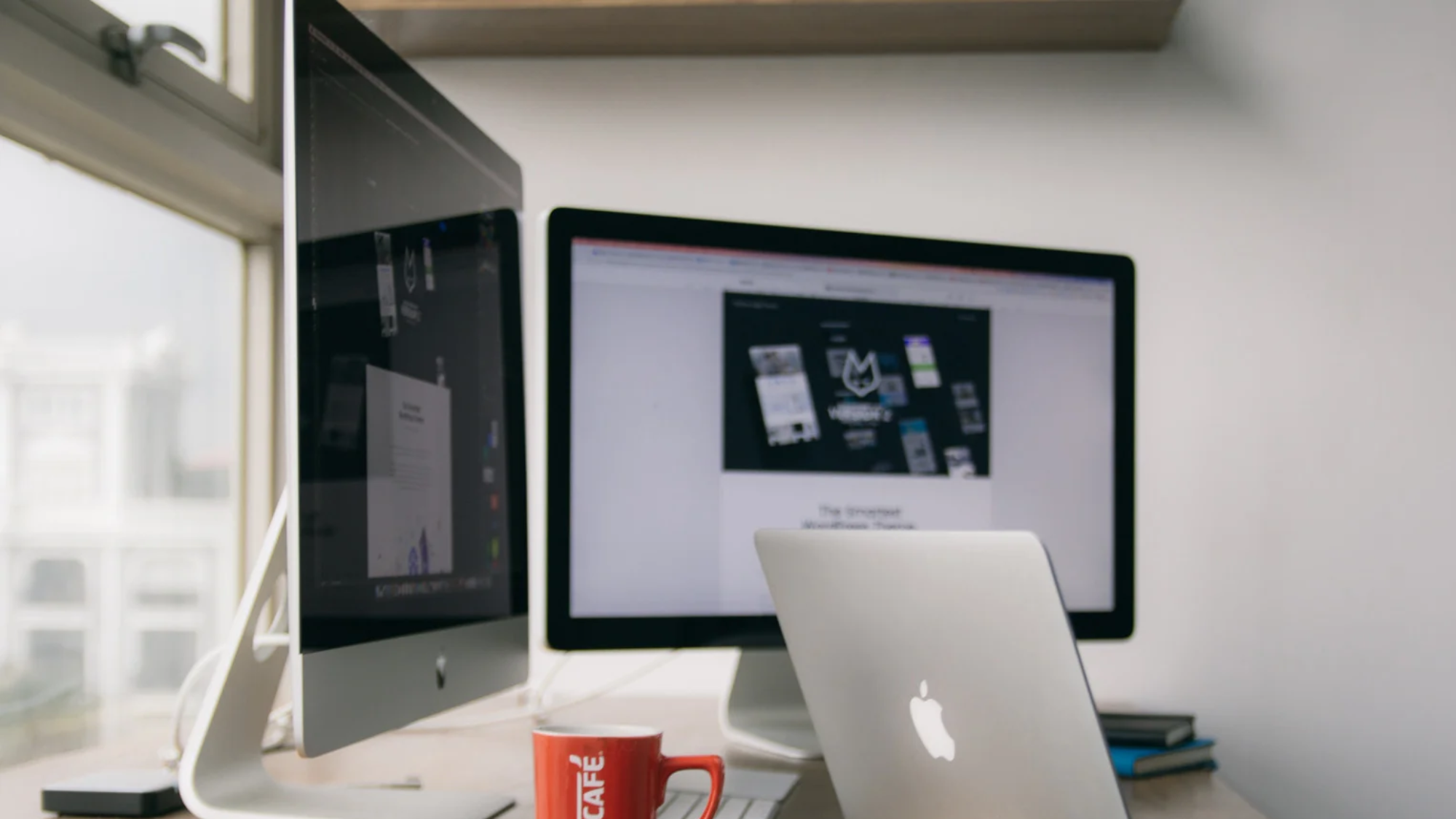
Có thể sử dụng Lightroom Online được hay không?
Adobe Lightroom chắc hẳn không còn quá xa lạ đối với các Photographer khi có thể chỉnh sửa ảnh chuyên nghiệp và tạo ra các Preset màu cuốn hút. Và hiện nay, phần mềm Lightroom chỉ có thể sử dụng trực tiếp bằng cách tải về máy và đăng ký mua các gói nâng cấp để sử dụng đầy đủ các tính năng kỹ thuật.
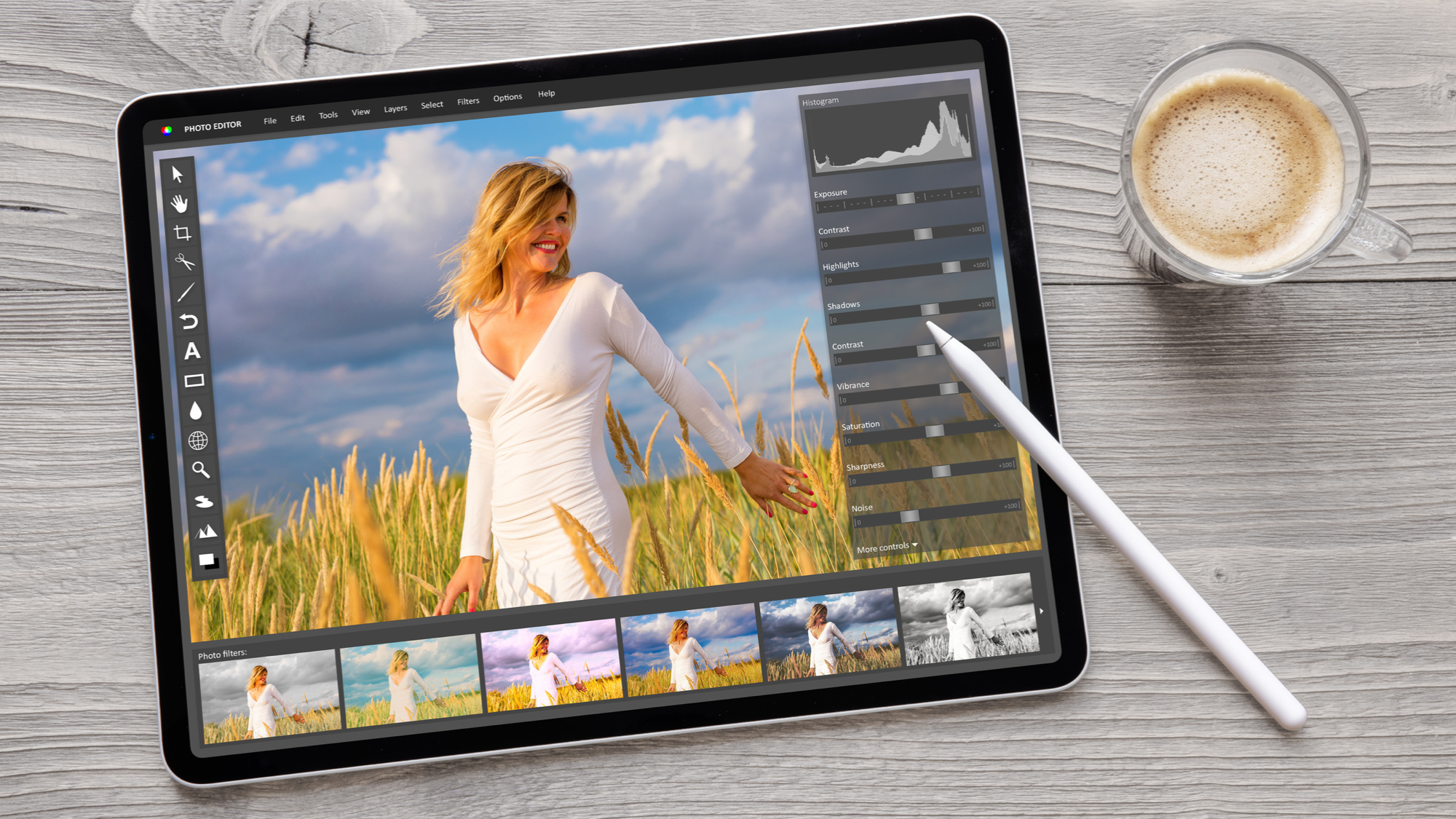
Đây có thể là trở ngại dành cho các bạn chỉnh sửa ảnh nghiệp dư hay thỉnh thoảng chỉnh sửa ảnh để đăng tải lên các mạng xã hội. Chính vì thế, Pixlr là một sự lựa chọn vô cùng thích hợp dành cho bạn, khi được xem là “phiên bản thu nhỏ” của Lightroom Online.
Những ưu điểm nổi bật khi sử dụng Pixlr – Lightroom Online
Có thể nói, Pixlr là trình chỉnh sửa ảnh trực tuyến được đông đảo người dùng truy cập và sử dụng. Và nếu nói về những tính năng chỉnh sửa ảnh cơ bản: cắt, ghép, bộ lọc màu,… thì hoàn toàn có thể nói Pixlr là một phiên bản Lightroom Online với những ưu điểm nổi bật như sau:
- Giao diện Tiếng Việt dễ dàng sử dụng, tương thích với mọi trình duyệt.
- Có đầy đủ các tính năng cơ bản, chuyên sâu.
- Có thể xuất dưới các định dạng phổ biến nhất hiện nay: JPEG, PNG, PSD.
- Dễ dàng cắt ghép ảnh với nhiều bố cục mẫu đa dạng, phong phú dành cho bạn.
- Với bộ sưu tập các thiết kế mẫu thủ công, bạn có thể chọn lựa và chèn ảnh vào nhanh chóng, đơn giản.

Hướng dẫn chi tiết cách sử dụng Pixlr đơn giản, nhanh chóng cho người mới
Tiếp theo, Divine Shop sẽ hướng dẫn bạn cách sử dụng Pixlr với các thao tác sau đây, hãy tiếp tục theo dõi nhé!
Bước 1: Truy cập vào Pixlr.
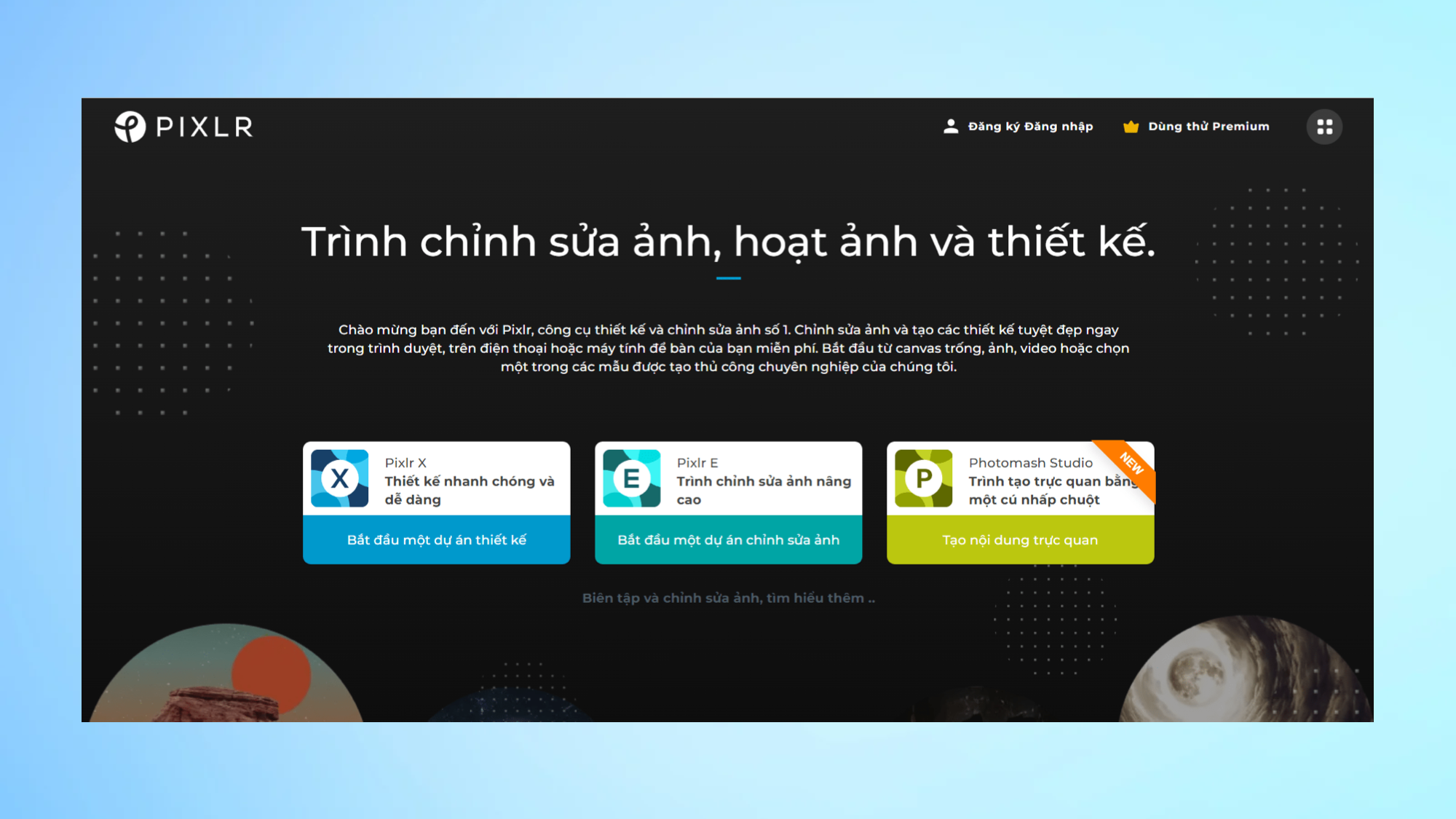
Bước 2: Sau đó, bạn sẽ chọn vào Pixlr E để tiến hành chỉnh sửa ảnh.
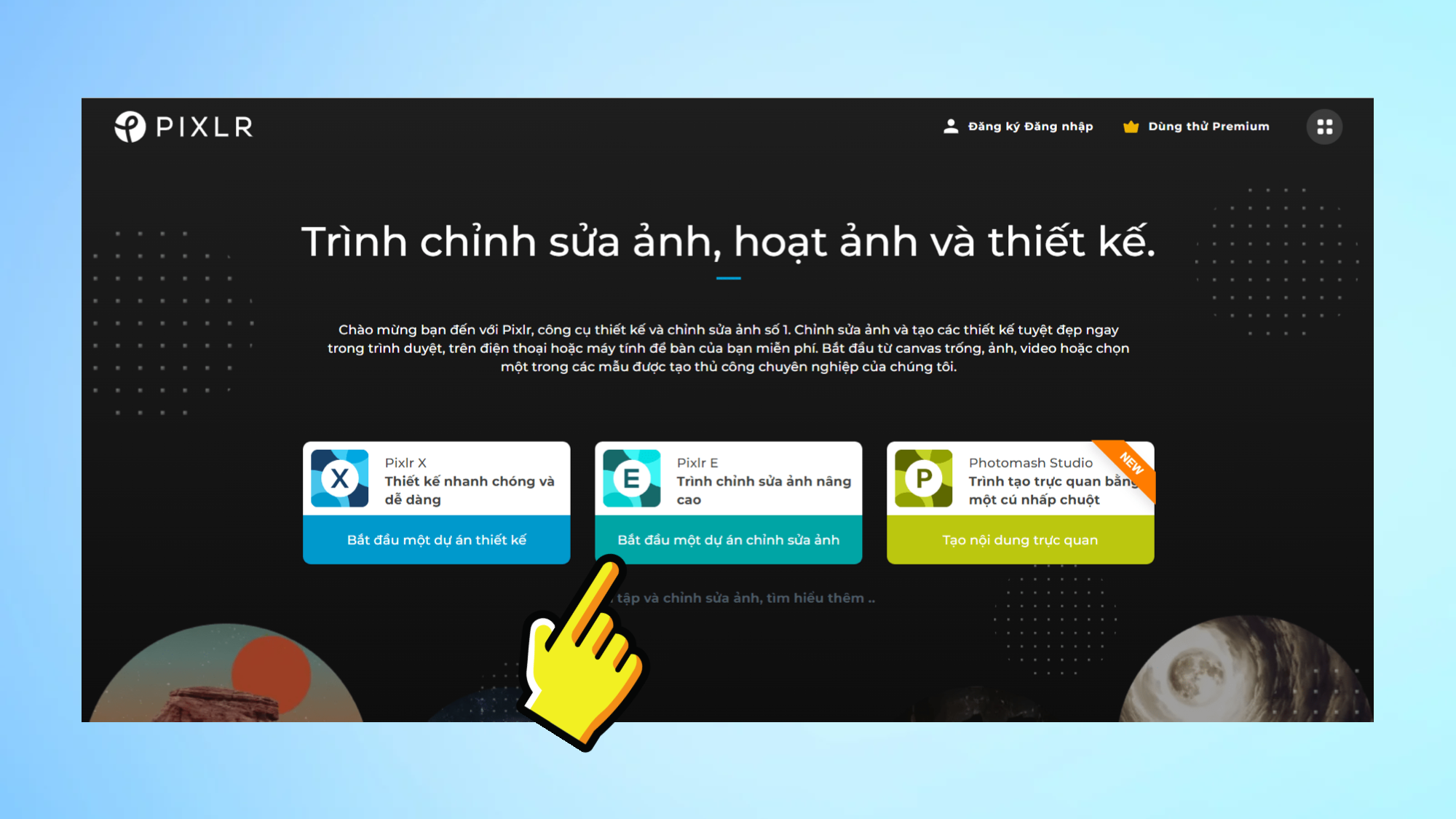
Bước 3: Tại giao diện trang chủ, bạn tiếp tục chọn Tải ảnh lên.

Bước 4: Khi tải ảnh lên thành công, bạn sẽ nhìn thấy giao diện chỉnh sửa hình ảnh và bên trái sẽ là thanh công cụ với đầy đủ các tính năng cắt ghép, hay tạo hiệu ứng cho ảnh. Hãy thực hiện chọn và chỉnh sửa theo ý của bạn nhé!
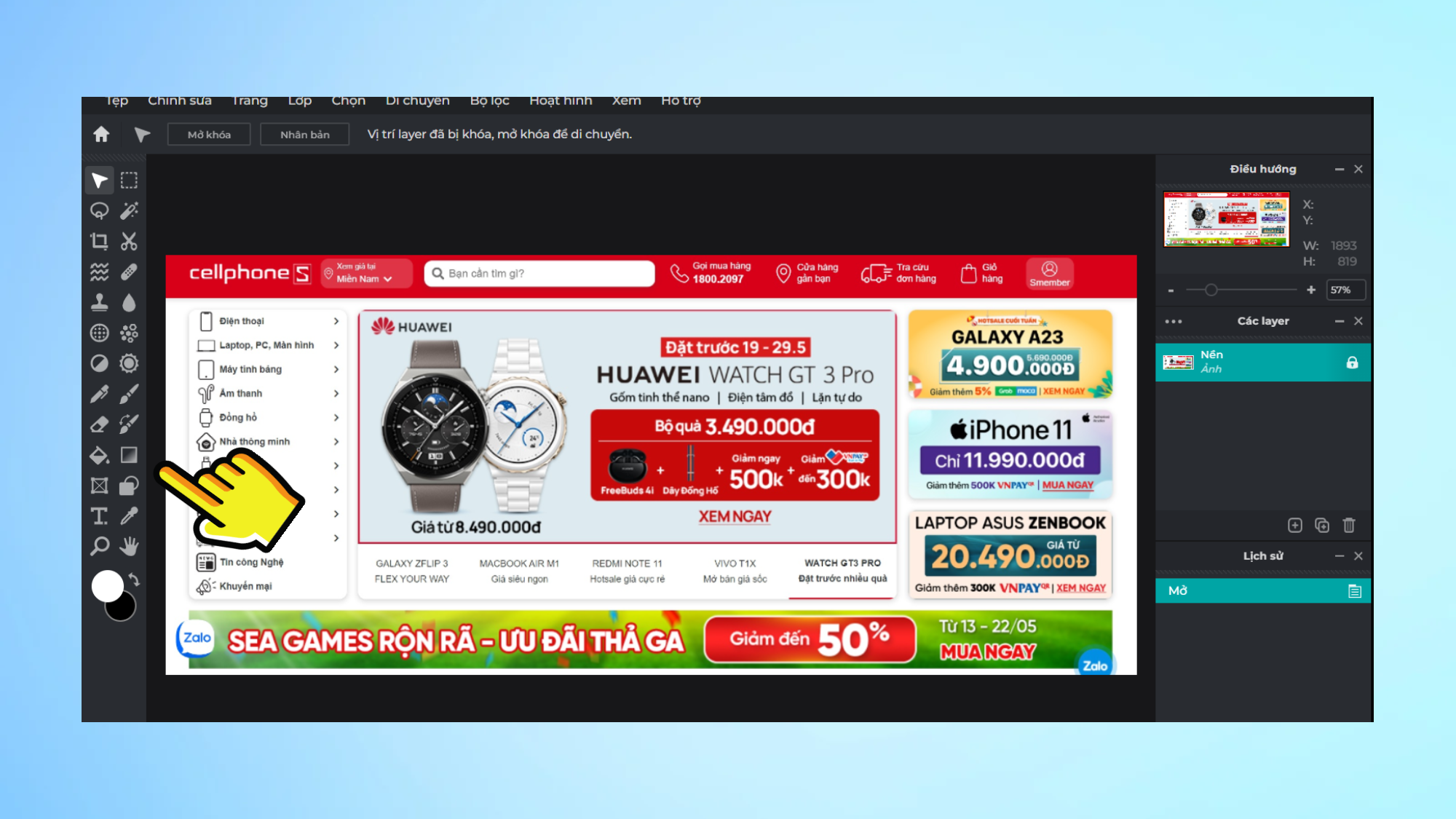
Bước 5: Ngoài ra, Pixlr còn có cung cấp cho bạn các bộ lọc ảnh có sẵn, chuyên nghiệp dành cho người. Bạn hãy truy cập vào Bộ lọc > Kho hiệu ứng. 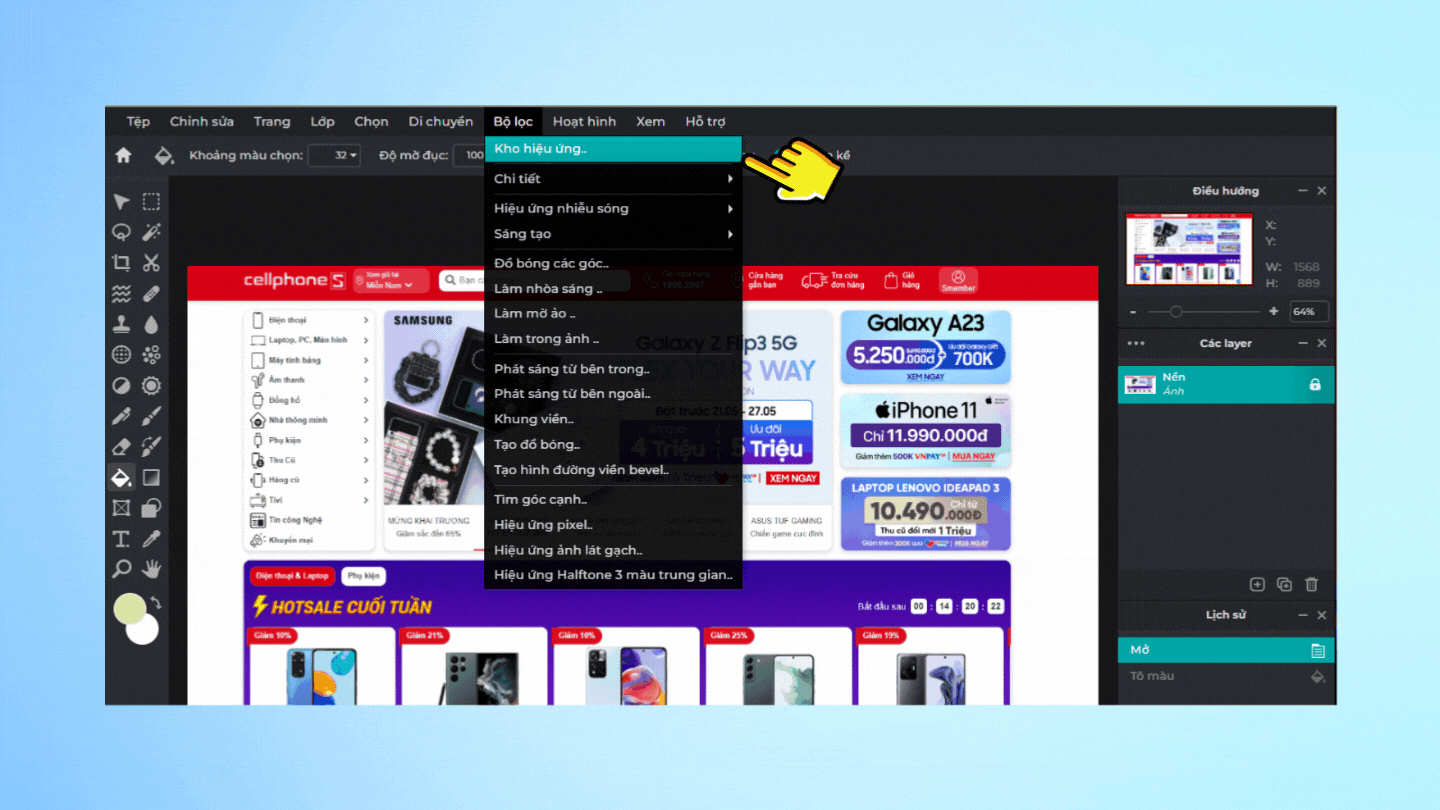 Bước 6: Sau khi hoàn tất, hãy tiến hành lưu lại bằng cách chọn Tệp > Lưu… hoặc nhấn tổ hợp phím Ctrl + S.
Bước 6: Sau khi hoàn tất, hãy tiến hành lưu lại bằng cách chọn Tệp > Lưu… hoặc nhấn tổ hợp phím Ctrl + S.
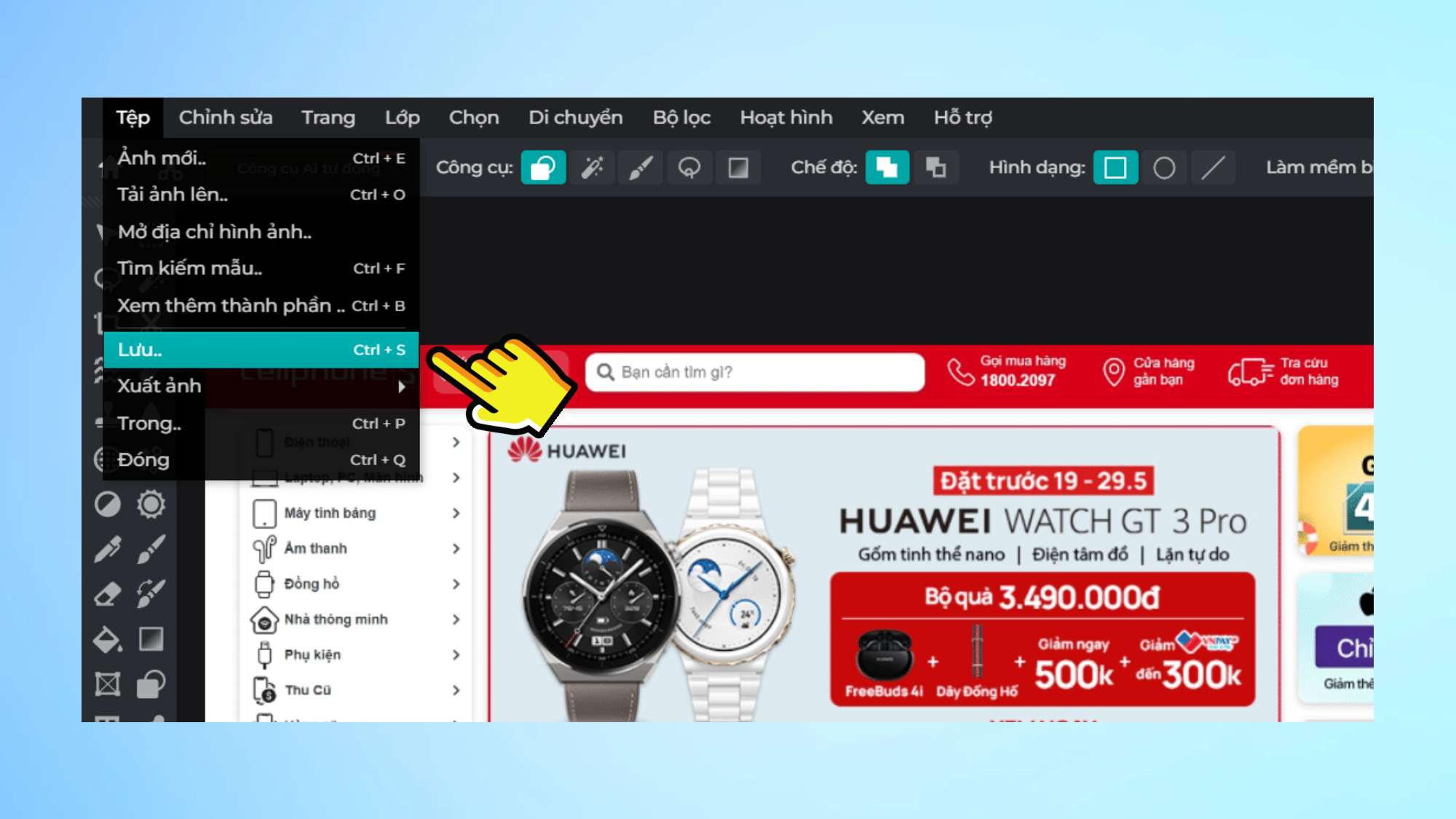
Tạm kết
Bài viết trên đây là tất cả những thông tin và cách sử dụng trình chỉnh sửa ảnh chuyên nghiệp Pixlr được xem như phiên bản Lightroom Online. Hy vọng rằng đây sẽ là nguồn tham khảo đáng tin cậy dành cho bạn.Chúc bạn thực hiện thành công!





